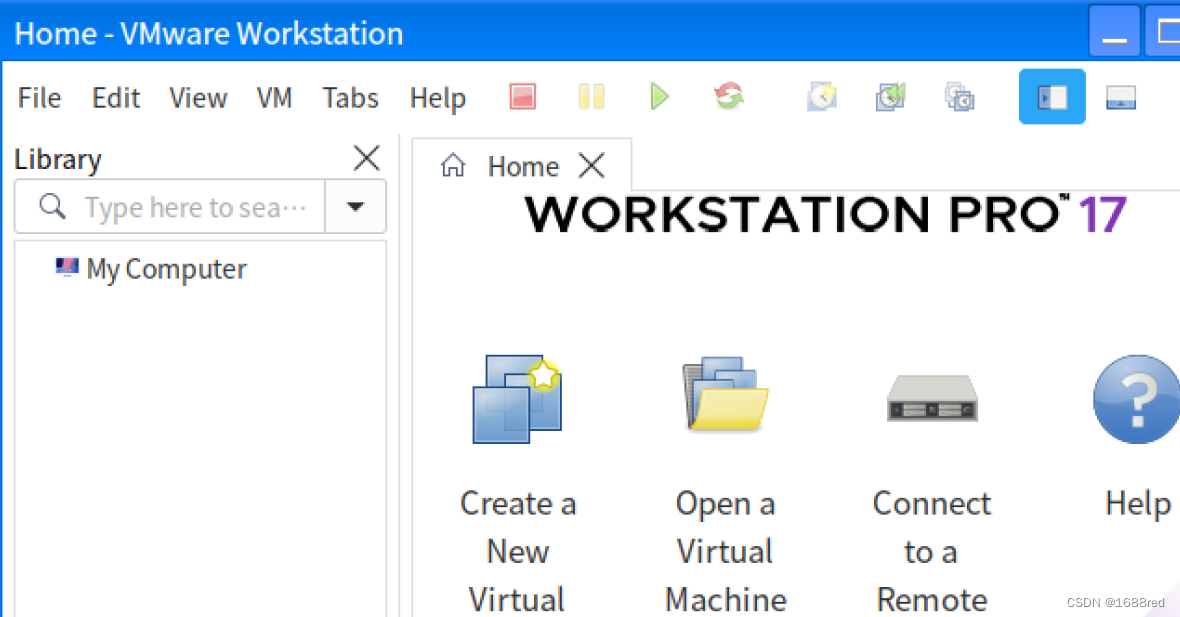openEuler2203 LTS安装并远程桌面接VMware WorkStation Pro 17
openEuler 2203 LTS默认只有命令行,没有GUI图形界面,在其中安装VMware WorkStation需要有图形界面的支持。这里以安装深度的DDE桌面环境,最后通过VNC远程桌面连接Linux服务器操作VMware WorkStation。
以下操作请保持网络能正常连接
1、安装DDE桌面环境
[root@FusionCompute ~]# dnf -y install dde
[root@FusionCompute ~]# systemctl set-default graphical.target
[root@FusionCompute ~]# reboot2、安装tigervnc软件包
[root@FusionCompute ~]# dnf -y install tigervnc-server3、添加VNC用户
[root@FusionCompute ~]# vim /etc/tigervnc/vncserver.users
……此处省略部分信息……
:1=zhangsan
:2=lisi
:3=wangwu这里的用户名zhangsan等需要事先利用adduser命令添加,并设置好口令,示例如下:
[root@FusionCompute ~]# useradd wanguw
[root@FusionCompute ~]# echo "Huawei12#$" | passwd --stdin wanguw
更改用户 wanguw 的密码 。
passwd:所有的身份验证令牌已经成功更新。4、设置用户VNC连接密码
这里用设置zhangsan用户的vnc连接密码为例
[root@FusionCompute ~]# su - zhangsan
[zhangsan@FusionCompute ~]$ vncpasswd
Password: 此处设置访问vnc服务器的密码
Verify:
Would you like to enter a view-only password (y/n)? n
A view-only password is not used
[zhangsan@FusionCompute ~]$ exit5、编辑xstartup境配置文件
将文件中原有的内容删除,然后粘贴以下内容
[root@FusionCompute ~]# vim /root/.vnc/xstartup
#!/bin/sh
unset SESSION_MANAGER
unset DBUS_SESSION_BUS_ADDRESS
[ -r $HOME/.Xresources ] && xrdb $HOME/.Xresources
xsetroot -solid grey
vncconfig -iconic &
xterm -geometry 80x24+10+10 -ls -title "$VNCDESKTOP Desktop" &
exec dbus-launch startdde & 6、启动并查看vncserver
[root@FusionCompute ~]# vncserver :2
WARNING: vncserver has been replaced by a systemd unit and is now considered deprecated and removed in upstream.
Please read /usr/share/doc/tigervnc/HOWTO.md for more information.
New 'FusionCompute:2 (root)' desktop is FusionCompute:2
Starting applications specified in /root/.vnc/xstartup
Log file is /root/.vnc/FusionCompute:2.log
[root@FusionCompute ~]# vncserver -list
WARNING: vncserver has been replaced by a systemd unit and is now considered deprecated and removed in upstream.
Please read /usr/share/doc/tigervnc/HOWTO.md for more information.
TigerVNC server sessions:
X DISPLAY # PROCESS ID
:1 2550
:2 6140
7、配置防火墙
vncserver的监听端口默认从5901开始顺序编号,前面的:1就示5901端口,:2表示5902,其它依次类推。
[root@FusionCompute ~]# firewall-cmd --permanent --zone=public --add-port=5901-5903/tcp
success
[root@FusionCompute ~]# firewall-cmd --reload
success8、下载并安装vmware workstation
从官网(Windows 虚拟机 | Workstation Pro | VMware | CN)下载Linux版本的vmware workstation安装包,扩展名为bundle,并将该安装包存放到Linux服务器中的某个目录,比如/data,然后在该目录执行以下命令进行安装,其中的序列号可度娘获得,安装过程若有询问,输入yes回车即可。
[root@FusionCompute data]# bash VMware-Workstation-Full-17.5.0-22583795.x86_64.bundle --console --set-setting vmware-workstation serialNumber 4A4RR-813DK-M81A9-4U35H-06KND9、安装“Development Tools”
[root@FusionCompute ~]# dnf -y groupinstall "Development Tools" 10、安装kernel-headers
[root@FusionCompute ~]# dnf -y install kernel-headers-$(uname -r)11、安装“Kernel-devel”
[root@FusionCompute ~]# dnf -y install kernel-devel-$(uname -r)12、安装kernel
[root@FusionCompute ~]# dnf -y install kernel-$(uname -r)13、安装gcc及相关工具
[root@FusionCompute ~]# dnf -y install perl gcc libX11 libXinerama libXcursor libXtst14、物理宿主机Windows中下载并安装RealVNC-Viewer程序
可从官网(Download VNC Viewer | VNC® Connect)下载并安装试用版的RealVNC-Viewer
15、通过RealVNC-Viewer远程连接Linux服务器

如下所示,可成功远程桌面连接Linux服务器

16、启动VMware WorkStation
启动VMware WorkStation时,如果出现如下提示GCC未找到,则执行下一步手动编译VMware模块。
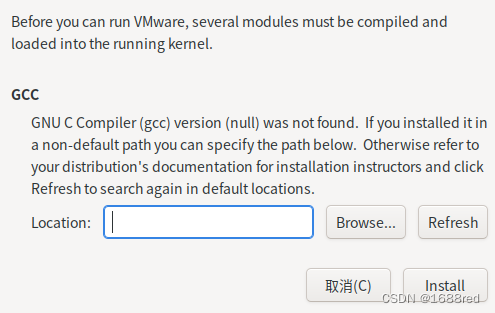
17、手动编译VMware
依次执行如下命令
cd /usr/lib/vmware/modules/source
tar xf vmmon.tar
tar xf vmnet.tar
cd vmmon-only
make
cd ../vmnet-only
make
cd ..
mkdir /lib/modules/`uname -r`/misc
cp vmmon.o /lib/modules/`uname -r`/misc/vmmon.ko
cp vmnet.o /lib/modules/`uname -r`/misc/vmnet.ko
depmod -a
/etc/init.d/vmware restart18、成功启动VMware WorkStation